1、问题描述
在Windows终端可以执行npm命令,但是在vscode报错“npm”不是内部或外部命令
解决方案:
右击VSCode图标,选择以管理员身份运行;
在终端中执行get-ExecutionPolicy,显示Restricted,表示状态是禁止的;
这时执行set-ExecutionPolicy RemoteSigned;
此时再执行get-ExecutionPolicy,显示RemoteSigned,则表示状态解禁,可以运行
2、问题描述
在vscode运行命令:npm run -dev报错。

2、分析解决
问题原因:npm环境变量配置问题。
在cmd![]() https://so.csdn.net/so/search?q=cmd&spm=1001.2101.3001.7020窗口输出node,回车后弹出信息node不是内部或外部命令,也不是可运行的程序,这时候就是环境变量
https://so.csdn.net/so/search?q=cmd&spm=1001.2101.3001.7020窗口输出node,回车后弹出信息node不是内部或外部命令,也不是可运行的程序,这时候就是环境变量![]() https://so.csdn.net/so/search?q=%E7%8E%AF%E5%A2%83%E5%8F%98%E9%87%8F&spm=1001.2101.3001.7020配置的问题!
https://so.csdn.net/so/search?q=%E7%8E%AF%E5%A2%83%E5%8F%98%E9%87%8F&spm=1001.2101.3001.7020配置的问题!
方法一:以管理员身份运行(推荐)
右击vscode,选择一管理员身份运行,即可解决问题。

方法二:查看npm环境变量配置
cmd运行node -v, npm -v检查是否安装。
如果此时cmd窗口提示node不是内部或外部命令,也不是可运行的程序,依旧是环境变量的问题
1)配置node环境变量:
打开此电脑 ==> 右键属性 ==> 高级系统设置 ==> 环境变量

用户变量下,新建用户变量。变量值写node.js的安装路径即可

2)npm的全局模块的存放路径以及cache的路径及增加环境变量:
2.1)在node.js下建立node_global和node_cahce文件夹
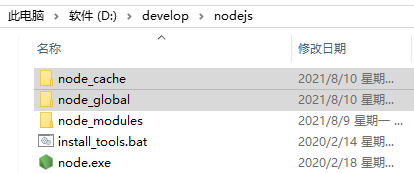
cmd窗口输入:
npm config set prefix “您想创建文件的地址”
npm config set cache “您想创建文件的地址”。一个设置了全局变量,一个设置了缓存。
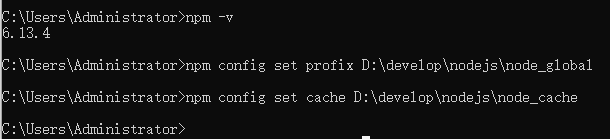
2.2)新增系统Path变量

配置完成之后,在到vscode启动即可